1、本例,需要我们在C2:C10实现随机生成数字,作为年龄。首先,打开Excel文件,点击”方方格子“选项卡。

2、接着,我们选中需要生成随机文本的单元格区域。

3、选中后,找到下图所示的“随即重复”并点击。
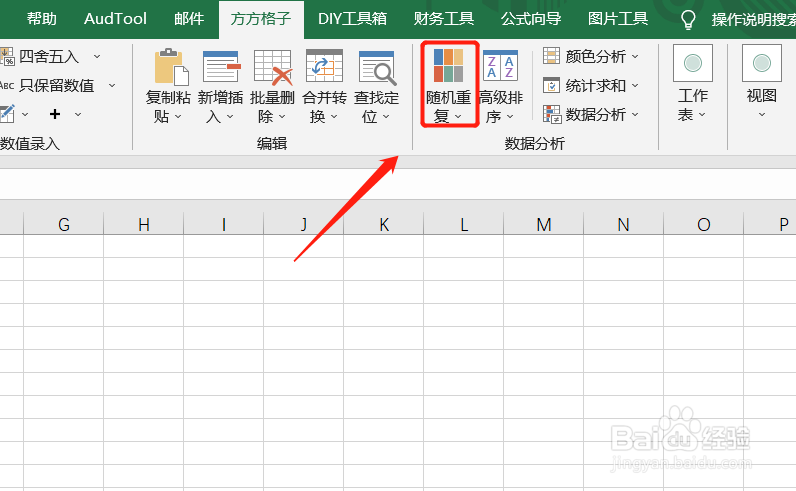
4、然后,会弹出一个下拉菜单,我们继续点击“生成随即文本”。

5、这时,会出现一个对话框,我们勾选“数字”,在填写相应内容后,点击“确定”。
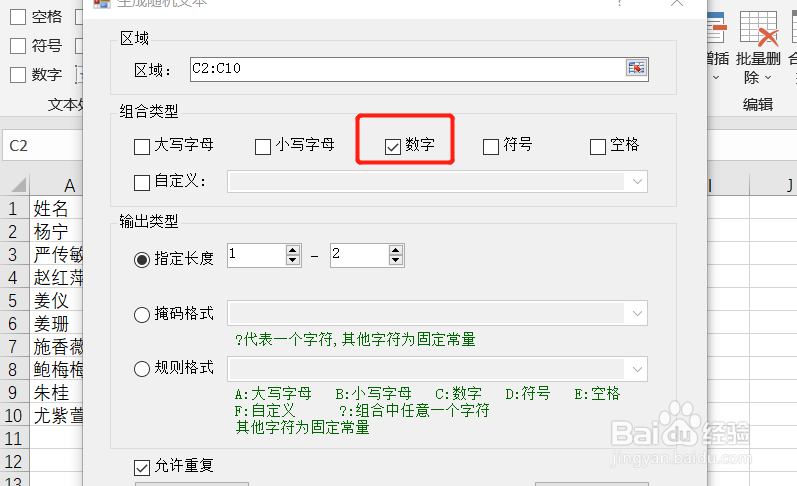
6、然后,我们就生成好随机数字啦!

时间:2024-10-25 08:48:42
1、本例,需要我们在C2:C10实现随机生成数字,作为年龄。首先,打开Excel文件,点击”方方格子“选项卡。

2、接着,我们选中需要生成随机文本的单元格区域。

3、选中后,找到下图所示的“随即重复”并点击。
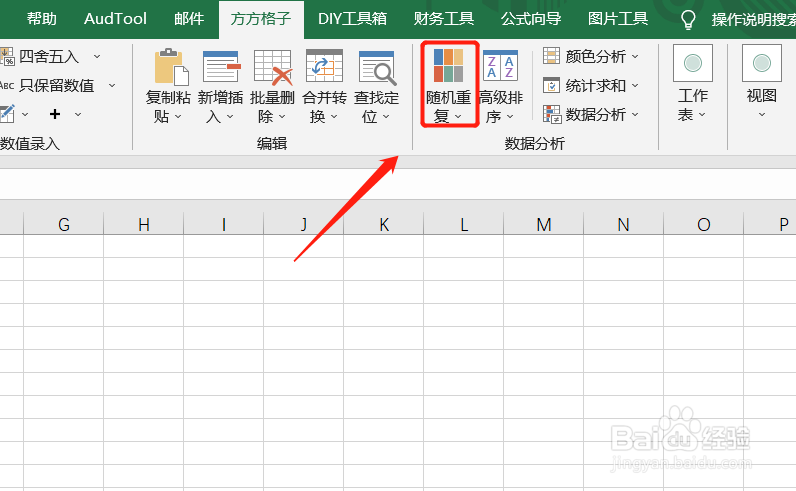
4、然后,会弹出一个下拉菜单,我们继续点击“生成随即文本”。

5、这时,会出现一个对话框,我们勾选“数字”,在填写相应内容后,点击“确定”。
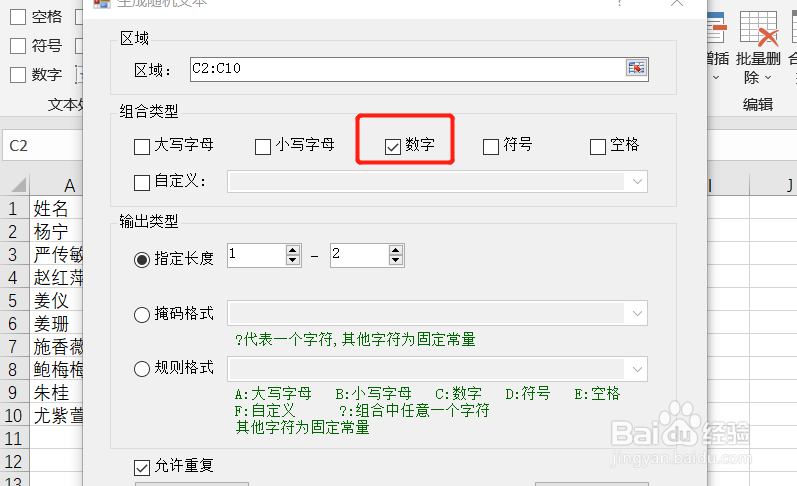
6、然后,我们就生成好随机数字啦!

